СОВЕТЫ
Лайфхак: строку меню Mac можно использовать только с помощью клавиатуры
13 апреля 2020
У вас есть возможность максимально быстро воспользоваться любой из возможностей, спрятанных в строке меню Mac. Для этого достаточно активировать «Поиск» из раздела «Справка», ввести две–три буквы из имени функции и активировать ее. Это займет пару секунд — мы расскажем, как это использовать.
Зачем использовать команды из строки Mac с клавиатуры
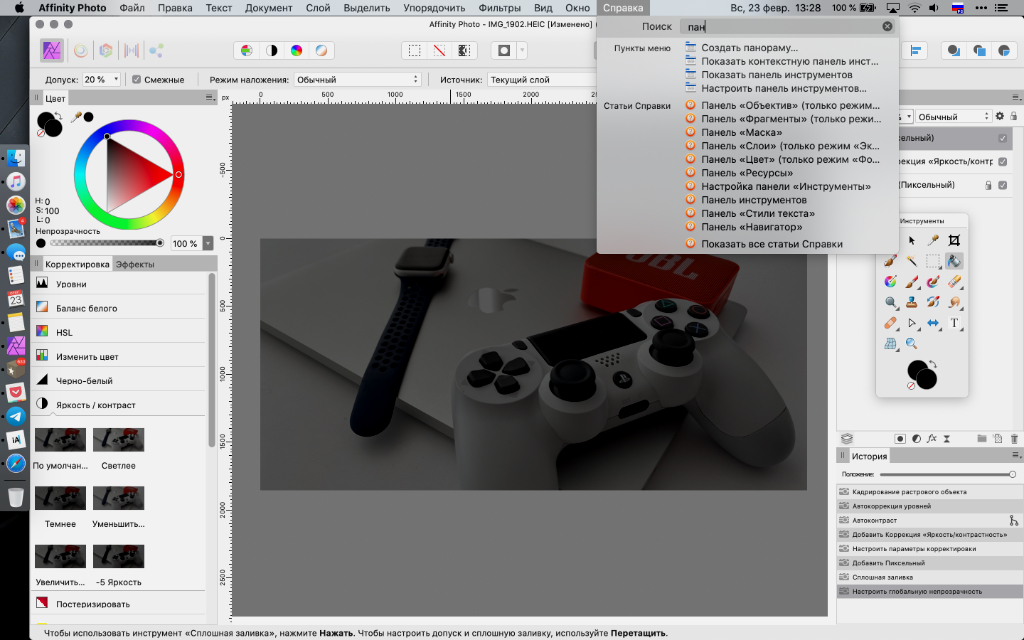
Вы можете открыть любой пункт из строки меню Mac с помощью клавиатуры. Для некоторых из них можно использовать конкретные сочетания клавиш, которые обычно указаны в строке меню (например, Command(⌘) + «P» для печати или Command(⌘) + «A» для выбора всего), но для многих из них сочетания клавиш не предусмотрены, а большинство из них вы можете банально не знать. На помощь придет «Поиск», который располагается в разделе строки меню «Справка», — этот пункт регламентирован macOS, поэтому его можно использовать как во всех встроенных, так и в любых сторонних приложениях для Mac.
После перехода в «Поиск» с помощью простого сочетания клавиш, достаточно ввести две или три буквы из имени необходимой возможности, а потом отметить ее навигационными кнопками и выбрать. Про этот удобный лайфхак знают только бывалые пользователи Mac, а теперь и вы.
Как быстро открыть любой пункт из строки меню Mac с клавиатуры
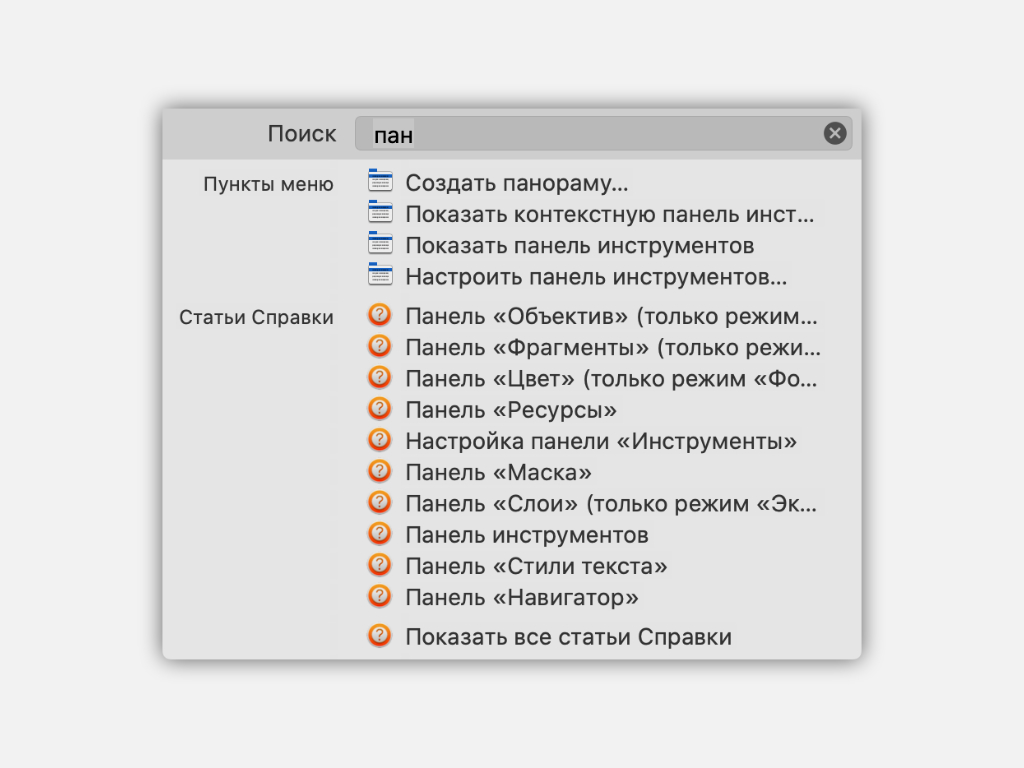
Шаг 1. Используйте сочетание Command(⌘) + Shift(⇧) + «/»(«?»), чтобы активировать «Поиск» из раздела «Справка».
Шаг 2. Введите две–три буквы имени пункта.
Шаг 3. Выберите необходимый пункт из выдачи с помощью навигационных клавиш ↑ или ↓ и нажмите Enter(⏎), чтобы использовать возможность.
На все про все уйдет всего пара секунд. Использовать сочетания клавиш — например, Command(⌘) + «S» для сохранения или Command(⌘) + «O» для открытия — обычно можно еще быстрее. Тем не менее, далеко не для всех пунктов из строки меню Mac есть сочетания клавиш, или вы просто можете не знать их.
